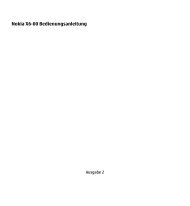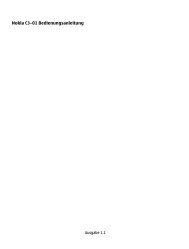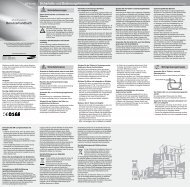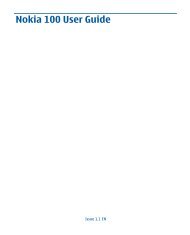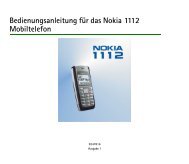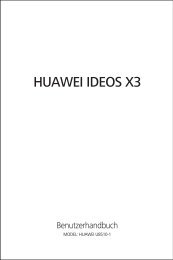Bedienungsanleitung - Hilfe & Services
Bedienungsanleitung - Hilfe & Services
Bedienungsanleitung - Hilfe & Services
Sie wollen auch ein ePaper? Erhöhen Sie die Reichweite Ihrer Titel.
YUMPU macht aus Druck-PDFs automatisch weboptimierte ePaper, die Google liebt.
› Synchronisieren mit Windows Media Player<br />
Vergewissern Sie sich, dass der Windows Media Player auf Ihrem<br />
PC installiert ist.<br />
1 Wählen Sie in der Menüanzeige Einstellungen →<br />
Telefoneinstellungen → PC-Verbindungen → Media<br />
Player → Speichern.<br />
2 Drücken Sie die Ein/Aus-/Menü-Ende-Taste, um in den<br />
Standby-Betrieb zurückzukehren.<br />
3 Verbinden Sie die Multifunktionsbuchse an Ihrem Telefon<br />
mithilfe eines optionalen PC-Datenkabels mit einem PC, auf<br />
dem Windows Media Player installiert ist.<br />
Sobald der Anschluss erfolgt ist, wird ein Popup-Fenster auf<br />
dem PC angezeigt.<br />
4 Öffnen Sie Windows Media Player, um Musikdateien zu<br />
synchronisieren.<br />
5 Bearbeiten oder geben Sie den Namen Ihres Telefons in das<br />
Popup-Fenster ein (falls erforderlich).<br />
6 Wählen Sie die gewünschten Musikdateien aus und ziehen<br />
Sie sie in die Synchronisierungsliste.<br />
7<br />
Starten Sie die Synchronisierung.<br />
64 Verbindungen